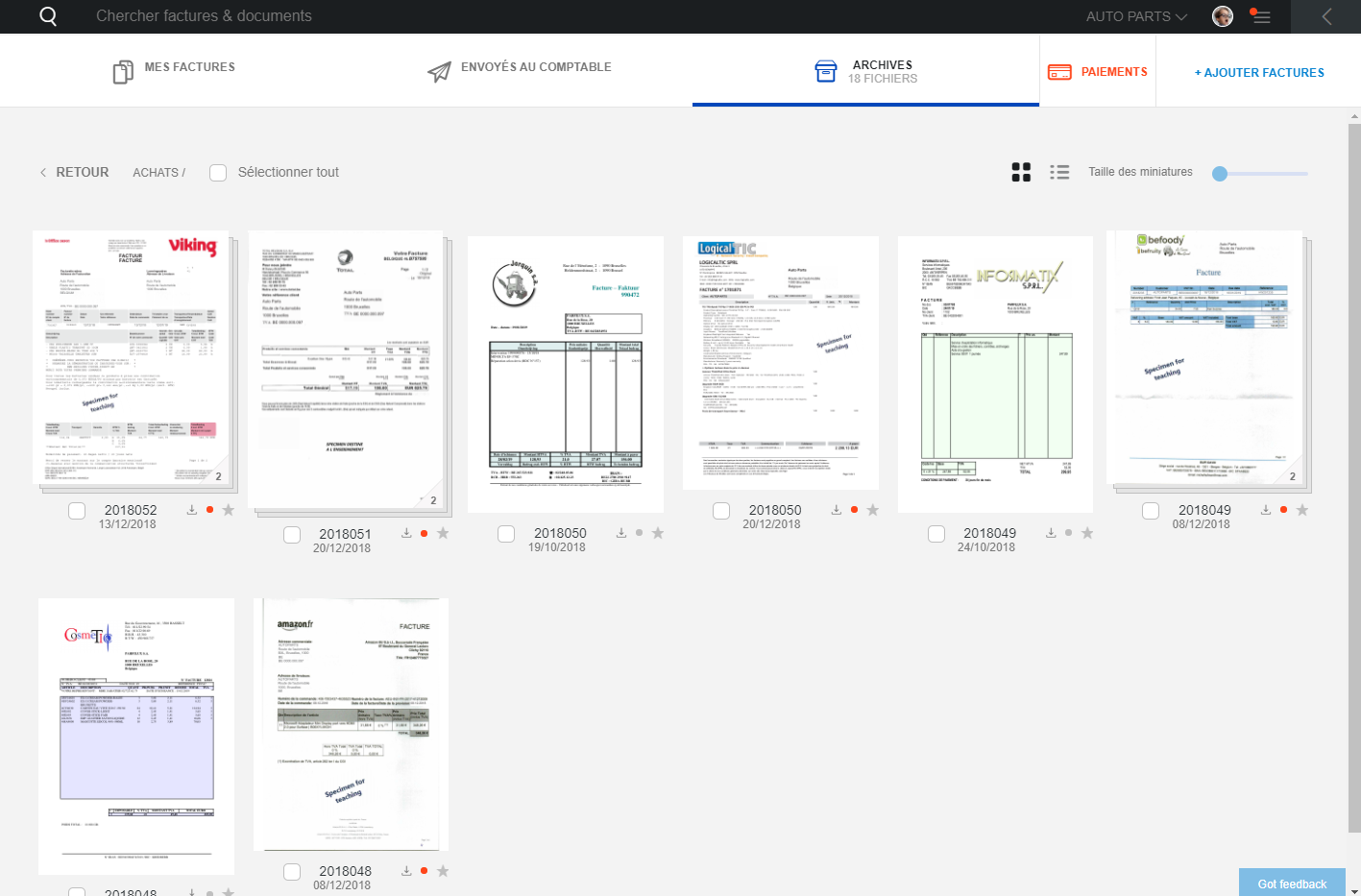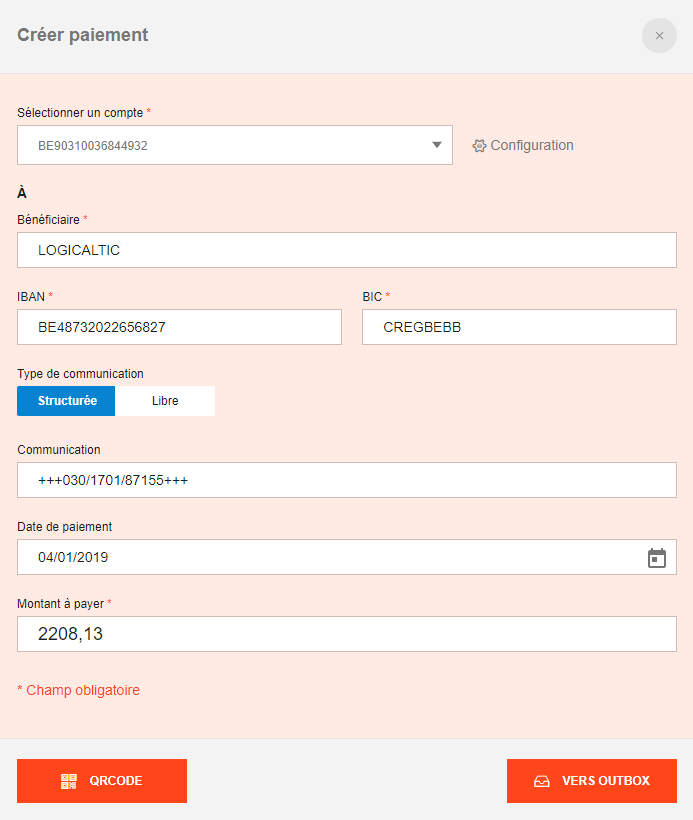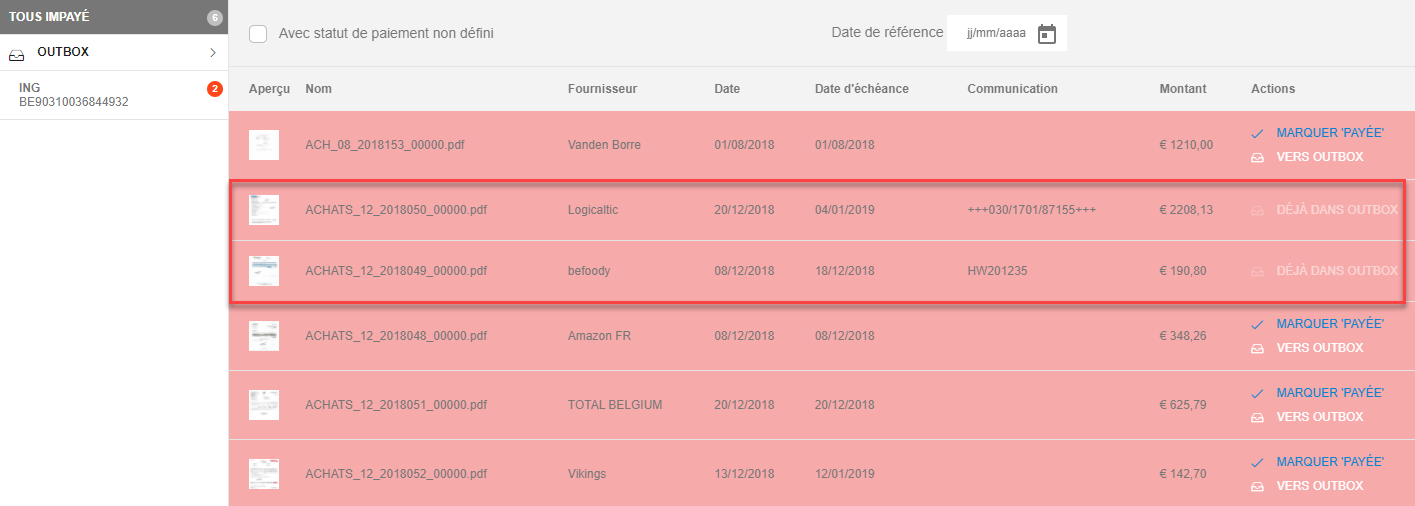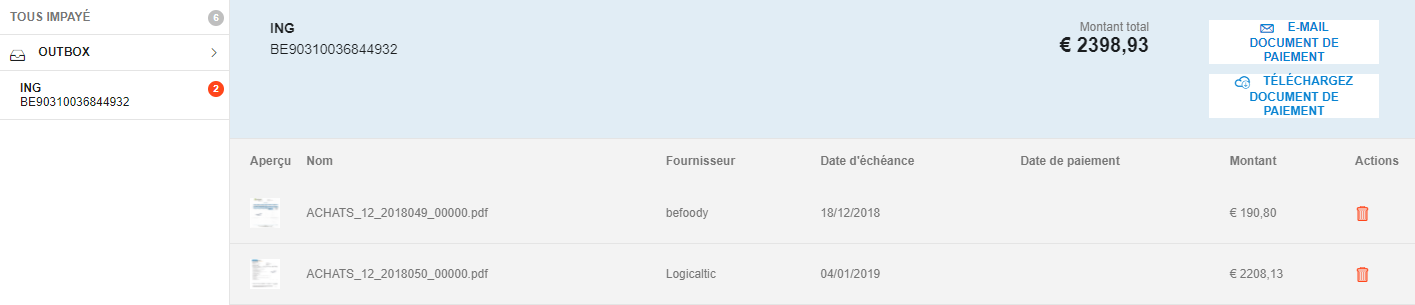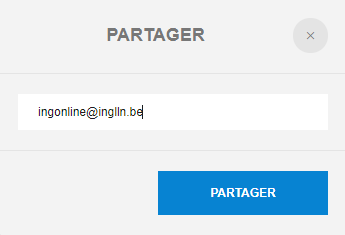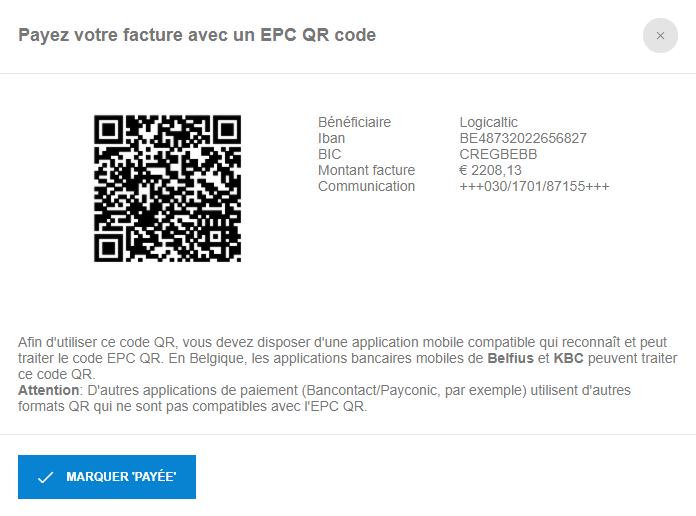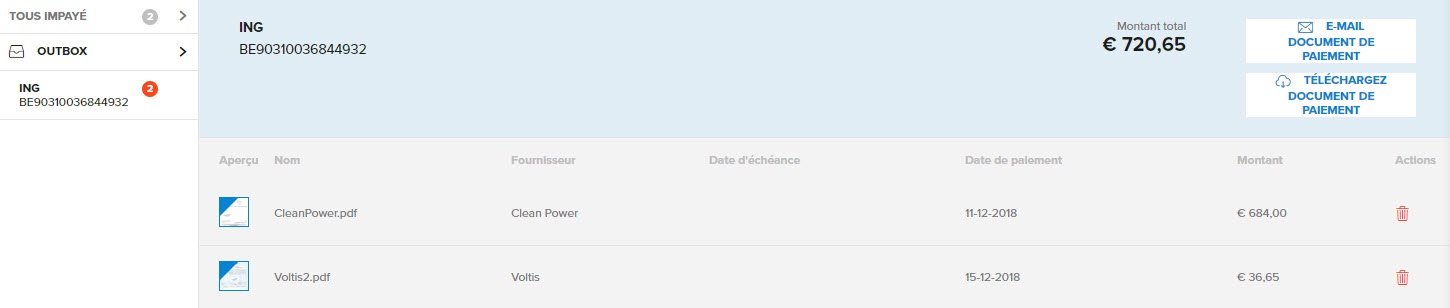Page History
| Section | |||||||||||
|---|---|---|---|---|---|---|---|---|---|---|---|
|
| Anchor | ||||
|---|---|---|---|---|
|
Création des virements fournisseurs
Une fois que vos factures ont été encodées dans le dossier comptable de la fiduciaire, vous les retrouverez dans le menu de votre application Connect.
Dans Archive, sélectionnez , cliquez ensuite individuellement sur afin d'éditer/modifier les informations de paiements des factures que vous désirez honorer.
Une fois que les factures ont été comptabilisées par votre comptable, toutes les mentions de celle-ci auront été reconnues. Spécifiez le compte donneur d'ordre avec lequel vous désirez effectuer votre paiement. Cliquez ensuite sur , faites de même pour toutes les factures que vous désirez honorer.
Si vous désirez visualiser toutes les factures impayées, cliquez sur , dans le cas contraire l'application n'affichera que les factures ayant un statut impayé sans afficher les factures n'ayant pas de statut.
Les factures à payer se trouvent maintenant dans l'enveloppe financière du compte financier . Vous avez à présent trois possibilités d'envoi :
- soit envoyer votre fichier de paiement par mail à votre organisme financier
- soit traiter votre paiement à l'aide d'un QR code
- soit télécharger en local votre fichier de paiement afin de le télécharger manuellement dans votre système de paiement bancaire.
Création d'un e-mail à destination de votre organisme financier
Sélectionnez à présent votre compte donneur d'ordre afin de générer l'e-mail de paiement à destination de votre organisme financier. Cliquez sur .
Spécifiez l'email de votre destinataire et cliquez ensuite sur
Génération d'un QR code de paiement
Dans l'onglet sélectionnez une facture à payer, cliquez ensuite soit sur ou sur dans les métadonnées de la facture sélectionnée (en accomplissant un double clic sur la facture).
Générez ensuite votre QR Code avec
Cliquez sur afin d'attribuer le statut payé à votre facture.
| Warning |
|---|
Actuellement seules les banques Belfius et KBC sont compatibles avec ce format de QR Code |
| Tip |
|---|
Une fois qu'une facture a le statut marqué comme payée, le bouton QR Code est grisé et n'est donc plus actif (tout comme les autres informations des données de paiements de la facture) |
Télécharger le fichier de paiements en local
Sélectionnez à présent votre compte donneur d'ordre afin de télécharger le fichier de paiement en local. Cliquez sur .
Téléchargez ensuite le fichier XML de paiement dans le système de paiement de votre organisme financier.
| Tip | ||
|---|---|---|
| ||
Cliquez éventuellement sur afin de supprimer un paiement dans votre enveloppe financière. |